新版Excel表格设置行高的方法有多种,具体步骤包括:通过拖动调整、使用“行高”选项、自动调整行高。其中,通过拖动调整是最直观和快捷的方法,只需将鼠标悬停在行号之间的边界,待出现双向箭头时,按住并拖动即可调整行高。下面将详细介绍这些方法及其应用场景。
一、通过拖动调整行高
1、基本操作步骤
拖动调整行高是最直接的方法。首先,打开Excel表格,将鼠标移动到需要调整的行号下方的边界处。当鼠标指针变成双向箭头时,按住鼠标左键并上下拖动,直到达到所需的行高,然后松开鼠标。这种方法非常直观,适用于需要快速调整行高的情况。
2、应用场景及优势
这种方法特别适用于对少量行进行微调。例如,在制作表头或标题时,可能需要将行高调整得更大以适应字体的大小和格式。这种拖动调整的方法可以让用户迅速地看到调整后的效果,并进行适当的微调,非常便捷和高效。
二、使用“行高”选项
1、操作步骤
另一种方法是使用Excel中的“行高”选项进行精确调整。首先,选中需要调整的行,右键点击弹出的菜单中选择“行高”,然后在弹出的对话框中输入具体的数值并点击“确定”。这种方法适用于需要精确控制行高的情况。
2、应用场景及优势
这种方法特别适用于需要将多行调整到相同高度的情况。例如,某些报表或数据表格需要统一的格式,此时可以通过输入具体的数值来确保每行的高度一致。通过这种方法,用户可以更好地管理和控制表格的整体布局,提高工作效率和表格的美观度。
三、自动调整行高
1、操作步骤
Excel还提供了自动调整行高的功能,根据内容自动调整行高。首先,选中需要调整的行,双击行号下方的边界,Excel会根据该行中的最大内容自动调整行高。这种方法适用于快速调整多个行的高度,使其适应内容的大小。
2、应用场景及优势
这种方法特别适用于需要快速调整多个行高以适应内容的情况。例如,在处理大量文本数据或需要插入大量文字描述时,自动调整行高可以确保每行都能完全显示其内容,避免文字被遮挡的情况。这不仅提高了表格的可读性,还节省了手动调整的时间和精力。
四、批量调整行高
1、操作步骤
如果需要对多行进行批量调整,可以先选中所有需要调整的行,然后选择上述任意一种方法进行调整。例如,选中多行后右键点击选择“行高”,输入具体数值后点击“确定”,即可批量调整选中行的高度。
2、应用场景及优势
这种方法特别适用于对大量数据进行格式化的情况。例如,在制作报表或数据分析表格时,常常需要将某些数据区域的行高进行统一调整,以确保表格的整齐和美观。通过批量调整,可以大大提高工作效率,确保表格的一致性和规范性。
五、结合单元格样式调整行高
1、操作步骤
在某些情况下,单元格的样式也会影响行高。例如,字体大小、单元格内边距等都会影响行高。用户可以通过调整单元格样式来间接调整行高。选中需要调整的单元格,右键点击选择“设置单元格格式”,在弹出的对话框中进行相应的调整,如修改字体大小、设置单元格内边距等。
2、应用场景及优势
这种方法特别适用于需要同时调整单元格格式和行高的情况。例如,在制作复杂报表或设计精美表格时,可能需要对字体、颜色、边框等进行详细设置,同时也需要调整行高以适应这些格式的变化。通过结合单元格样式调整行高,可以更好地控制表格的整体效果和布局。
六、使用VBA宏实现行高调整
1、操作步骤
对于高级用户,使用VBA宏可以更灵活地调整行高。打开Excel,按“Alt + F11”进入VBA编辑器,插入一个新模块,然后输入以下代码:
Sub AdjustRowHeight()
Dim ws As Worksheet
Set ws = ThisWorkbook.Sheets("Sheet1")
ws.Rows("1:10").RowHeight = 20
End Sub
运行这段代码,即可将Sheet1中的第1到第10行的高度设置为20点。
2、应用场景及优势
这种方法特别适用于需要对大量行进行复杂调整的情况。例如,在处理大型数据集或自动化报表生成时,手动调整行高可能非常耗时且容易出错。通过VBA宏,可以实现对行高的批量调整和自动化处理,大大提高工作效率和准确性。
七、通过条件格式调整行高
1、操作步骤
尽管Excel本身不提供直接通过条件格式调整行高的功能,但可以通过结合条件格式和VBA宏来实现这一目标。首先,设置条件格式以标记需要调整行高的单元格,然后使用VBA宏根据条件格式的结果调整行高。具体步骤如下:
设置条件格式:选中需要设置条件格式的区域,点击“开始”菜单中的“条件格式”,根据需要设置条件。
编写VBA宏:在VBA编辑器中编写代码,遍历条件格式区域,根据条件结果调整行高。
2、应用场景及优势
这种方法特别适用于需要根据特定条件调整行高的情况。例如,在数据分析过程中,可能需要根据某些条件(如销售额超过一定数值)突出显示某些行,并调整其行高以增强视觉效果。通过结合条件格式和VBA宏,可以实现这一目标,提高数据分析的效率和效果。
八、使用Excel插件或第三方工具
1、操作步骤
市场上有许多Excel插件和第三方工具可以帮助用户更方便地调整行高。例如,某些插件提供了更高级的行高调整功能,可以根据用户的需求进行批量调整、自动化处理等。用户可以根据需要选择和安装这些插件,按照插件提供的操作指南进行调整。
2、应用场景及优势
这种方法特别适用于需要高级功能或更复杂调整的情况。例如,在处理大型项目或复杂报表时,某些插件可能提供了Excel本身不具备的功能,如批量调整、自动化处理等。通过使用这些插件或工具,可以大大提高工作效率和准确性,满足更高级的需求。
九、调整行高的注意事项
1、避免过度调整
在调整行高时,需避免过度调整以保持表格的整齐和美观。过大的行高会导致表格显得松散,影响整体布局和可读性;过小的行高则可能导致内容被遮挡,影响数据的准确性和可读性。
2、保持一致性
在调整行高时,应尽量保持表格整体的一致性。特别是在制作报表或数据分析表格时,一致的行高可以提高表格的整齐度和专业性,使数据更容易理解和分析。
十、行高调整的高级技巧
1、结合数据透视表使用
在使用数据透视表时,可以根据数据的变化动态调整行高。例如,通过VBA宏或插件,可以实现数据透视表生成后自动调整行高,使其适应内容的变化。这可以提高数据透视表的可读性和实用性。
2、结合图表使用
在结合图表使用时,调整行高可以提高图表的展示效果。例如,在图表附近的行中插入说明文字或数据标签时,可以通过调整行高使其更加醒目和易读。这可以增强图表的视觉效果和数据表达的准确性。
通过以上方法和技巧,新版Excel表格的行高调整将变得更加简单和高效。无论是通过拖动调整、使用“行高”选项、自动调整、批量调整,还是结合单元格样式、VBA宏、条件格式、插件工具等,都可以满足不同用户的需求。希望这些方法和技巧能够帮助您更好地管理和使用Excel,提高工作效率和数据处理能力。
相关问答FAQs:
1. 如何在新版Excel表格中设置行高?
问题: 在新版Excel表格中,如何调整行的高度?
回答: 要在新版Excel表格中设置行高,可以按照以下步骤进行操作:
选择你想要调整行高的行或多行。
右键点击所选行的边界,然后选择“行高”选项。
在弹出的对话框中,输入你想要设置的行高数值,例如:15(默认单位为磅)。
点击“确定”按钮即可应用新的行高。
2. 如何自动调整行高来适应内容?
问题: 在新版Excel表格中,如何自动调整行高以适应单元格中的内容?
回答: 若要在新版Excel表格中自动调整行高以适应单元格中的内容,可以按照以下步骤进行操作:
选择你想要自动调整行高的行或多行。
双击所选行的边界,或右键点击所选行的边界并选择“自动调整行高”选项。
Excel将根据单元格中的内容自动调整行高,以确保内容完整显示。
3. 如何通过拖动调整行高?
问题: 在新版Excel表格中,如何通过拖动来调整行高?
回答: 若要通过拖动来调整新版Excel表格中的行高,可以按照以下步骤进行操作:
将鼠标移动到所需行的行头(行号的左侧)。
鼠标指针将变为双向箭头。
按住鼠标左键并拖动,即可调整行高。
释放鼠标左键后,行高将保持在你拖动到的位置。
原创文章,作者:Edit2,如若转载,请注明出处:https://docs.pingcode.com/baike/4062910